
Незважаючи на «брендовий різношерстість», а інакше ситуацію, коли телекомунікаційна компанія використовує маршрутизатори від багатьох виробників мережевого устаткування і не назвеш (мова йде про російської компанії Ростелеком), все-таки в експлуатаційних питаннях, а саме, коли необхідно внести деякі зміни в налаштування роутера з метою його подальшого використання під конкретно визначені умови, простежується досить схожий сценарій управління згаданим типом пристроїв.
Між тим, відносна ідентичність змін в програмних установках все ж потребує певного пояснення, а в інших випадках і більш детального роз’яснення для молодої групи користувачів, на увазі складності розуміння принципів роботи мережевого устаткування, а також використовується в процесі налаштувань термінології. Втім, настройка роутера Ростелеком своїми руками — справа не складна, якщо ви будете керуватися интсукцией з представленої статті.
Сьогодні ми розглянемо:
- 1 Роутер є, договір укладений, то з чого почати?
- 2 Налаштування PPPoE для Ростелеком з використанням роутера ТР-Link
- 3 Підводячи підсумки
Роутер є, договір укладений, то з чого почати?
Безумовно, почнемо з самого головного — потрібно дізнатися мережевий адресу маршрутизатора, за яким здійснюється вхід в веб інтерфейс мережевого пристрою. У різних виробників такі адреси можуть відрізнятися.
Проте, всі вони (маршрутизатори) забезпечені спеціальними стікерами ідентифікаторами, на які нанесена спеціальна інформація, щодо модифікації пристрою: серійний номер типової маркер і ряд інших корисних даних, серед яких користувач з легкістю знайде стандартні логін і пароль для входу, а також сам мережевий адресу, присвоєний роутеру ще на заводі виробнику. Давайте розглянемо, процес входу в налаштування однією з найпопулярніших моделей маршрутизаторів, покладаючись на вище представлені параметри доступу.

Однак, перш, незабутній живити роутер від електромережі (вкл.блок живлення) і, далі, підключити маршрутизатор за допомогою мережевого кабелю, що йде від вільного порту роздачі, безпосередньо до мережевої карти комп’ютера. Природно, до роутерному гнізда «LAN» повинен підходити основний мережевий кабель, який був підведений до вашого будинку, квартирі або ж офісу представниками телекомунікаційної компанії Ростелеком.
Налаштування PPPoE для Ростелеком з використанням роутера ТР-Link
В більшості випадків, відразу після укладення договору на надання інтернет послуг провайдер виділяє або ж продає абоненту маршрутизатор, який запрограмований на виконання стандартних процедур обміну даними в мережі Інтренет. Проте часто трапляється так, що базові налаштування все ж вимагають якоїсь тонкої регулювання або ж кардинальних змін в увазі відмінності застосовуваних стандартів прийому/передачі даних. Зупинимося на типовій ситуації, коли абонент використовує PPPoE підключення.
- Відкриваємо будь-який інтернет оглядач (браузер) і в пошуковому полі вводимо IP-адресу пристрою, який ми «вираховували» з стікера, розташованого на задній стороні девайса, в нашому випадку це значення: 192.168.1.1.
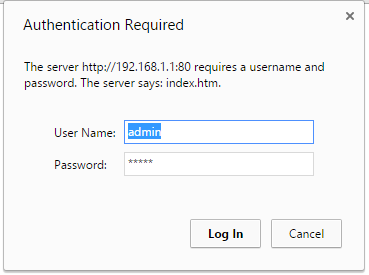
- У вікні запиту секретних даних для входу у веб-інтерфейс роутера, вводимо стандартне значення: логін і пароль — admin.
- Після того як ви опинитеся на головній сторінці налаштувань роутера — перейдіть по вкладці «Мережа».

- Далі, увійдіть в розділ, розташований на одну позицію нижче «WAN» і в разі, якщо чек-боксі стоїть відмінний варіант, ніж на малюнку, розташованому нижче — замініть параметр на необхідну «PPPoE/Russian PPPoE».
- У полі «Підключення PPPoE», потрібно прописати логін і пароль на підключення до Інтернет, які вам видав провайдер.
- У блоці «вторинного підключення» активуйте чек-бокс «Відключено».
- Останній пункт «Режим WAN підключення» — встановлюємо маркер напроти пункту Приєднати автоматично».
- На завершення налаштувань тиснемо клавішу «Зберегти» і перезавантажуємо роутер.
Як бачите, все досить просто в плані своєї реалізації. Такого виду налаштування може виконати навіть школяр початкових класів. До речі, про те, як змінити пароль доступу до мережі Інтернет, при використанні бездротового режиму, докладно пояснюється в цій статті (прочитайте, не пошкодуєте!).
Підводячи підсумки
Безумовно, нами був розглянутий лише один приклад застосування налаштувань з використанням роутера від виробника TP-LINK. Якщо у вас виникли проблеми з налаштуванням іншої модифікації маршрутизатора, то з індивідуальним варіантом налаштувань можна ознайомитись тут, або звернутися за допомогою на офіційний сайт, перейшовши за цим посиланням у розділ техпідтримки згаданої телекомунікаційної компанії. Будьте уважні в процесі виконання змін в налаштуваннях роутера, ну а в іншому ваші дії повинні бути засновані на авторитетному джерелі інформації. Швидкісного веб серфінгу вам і приємного проведення часу в Мережі!


